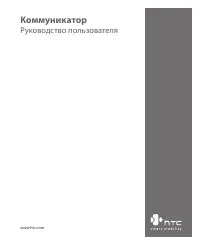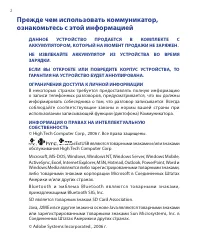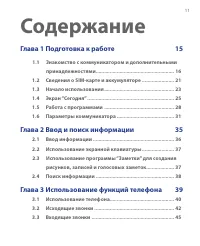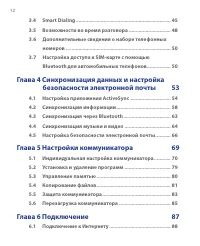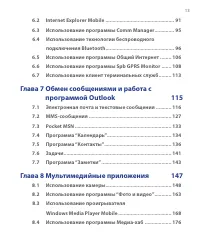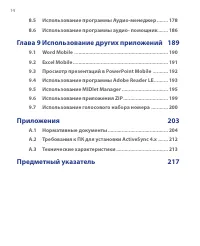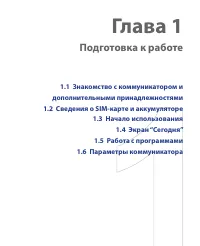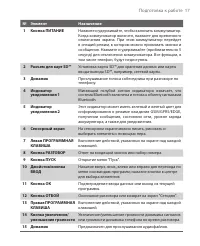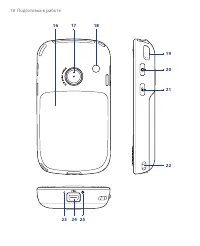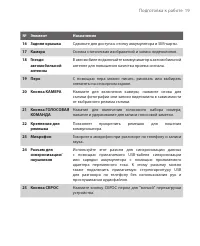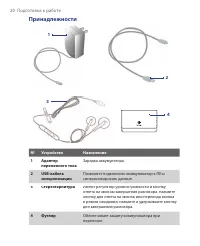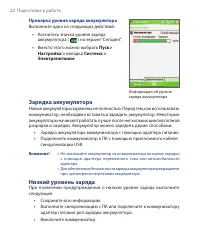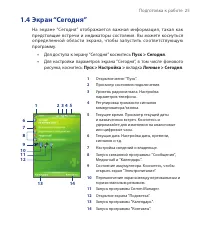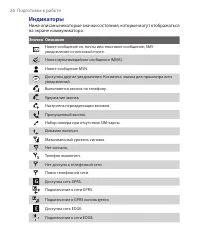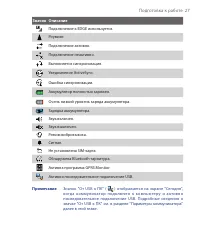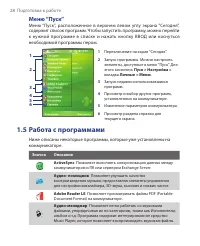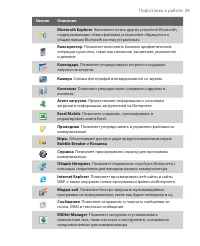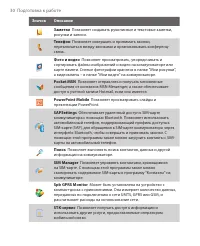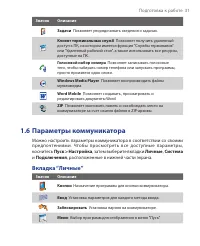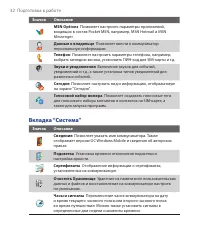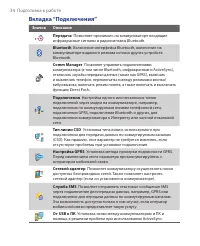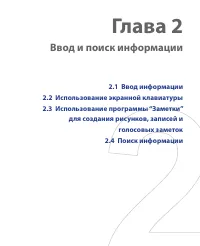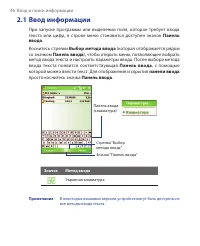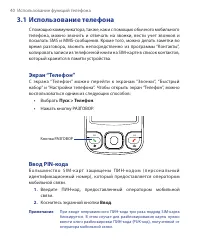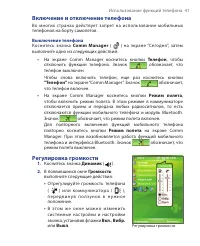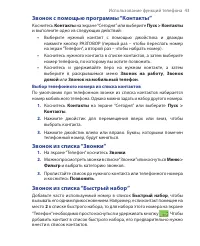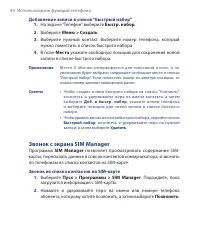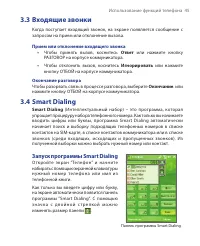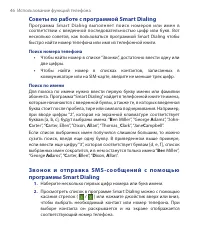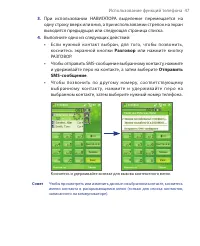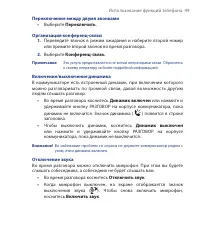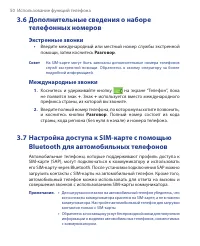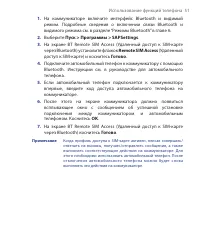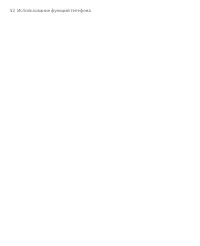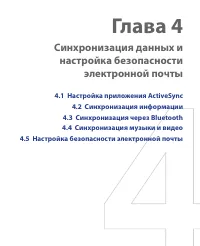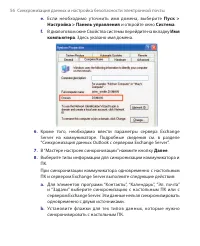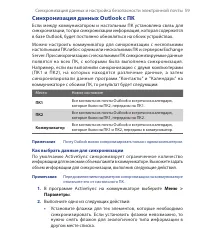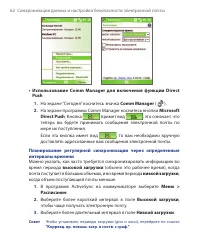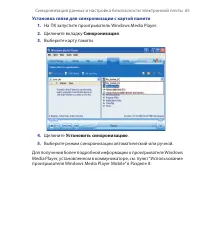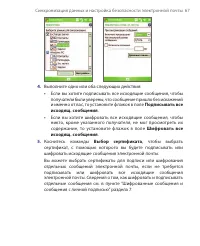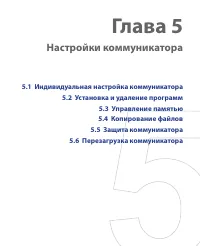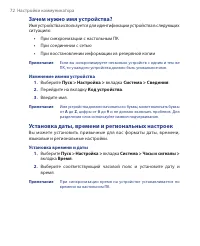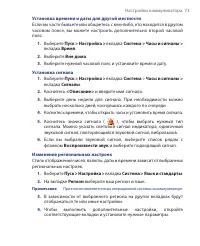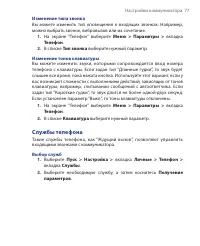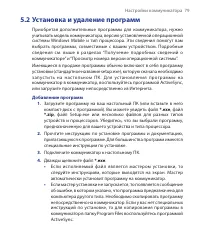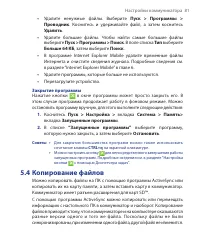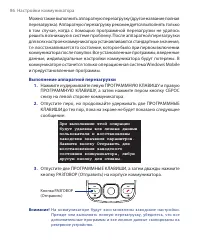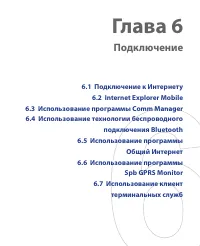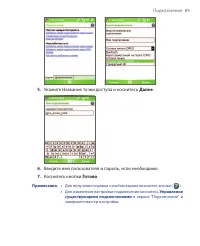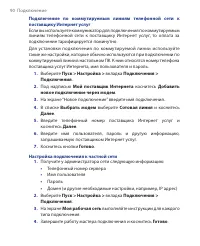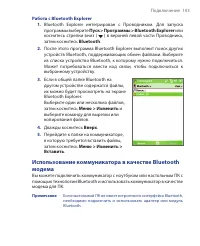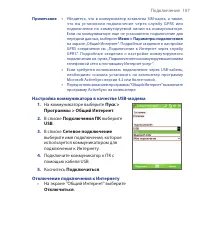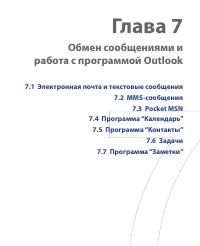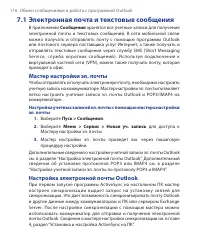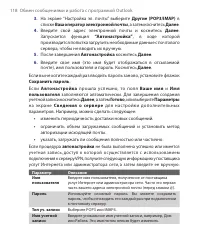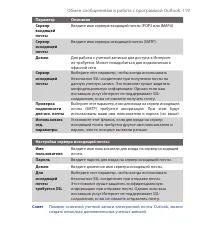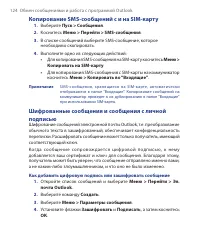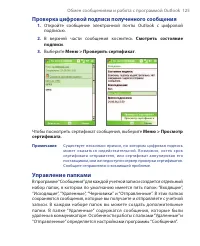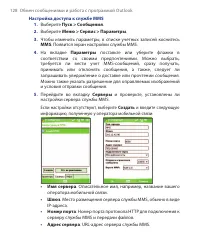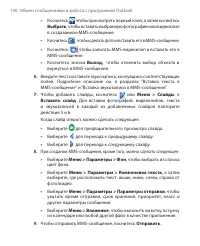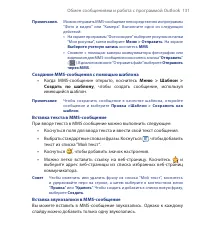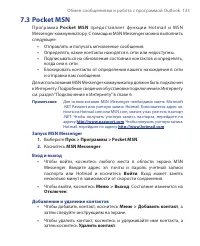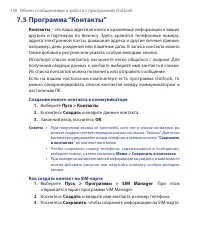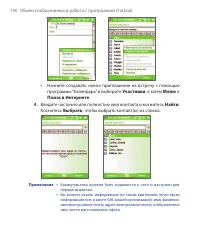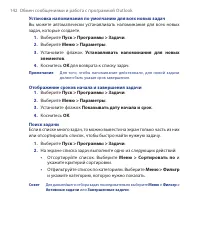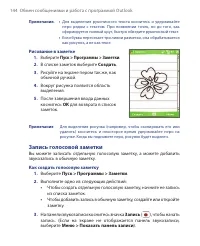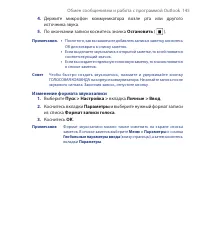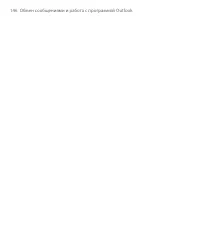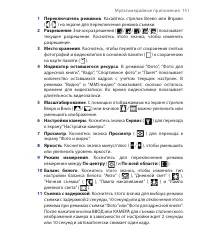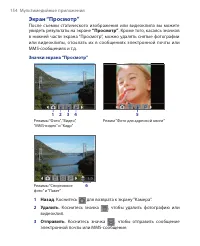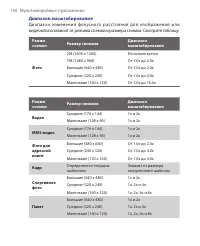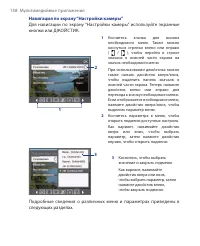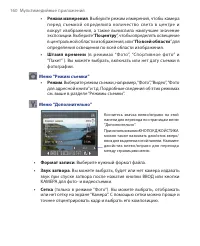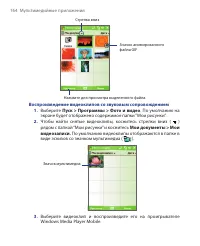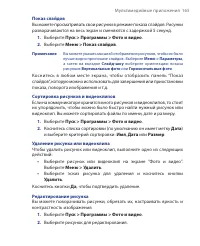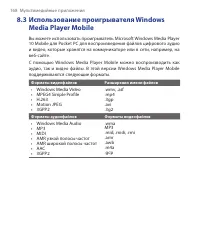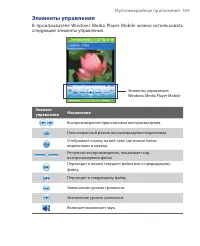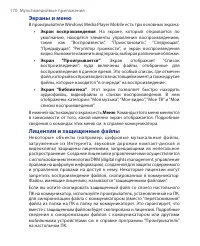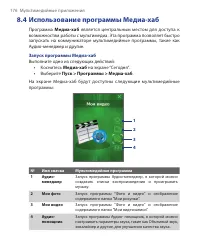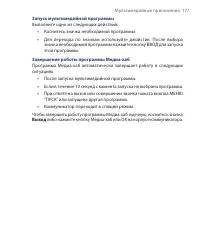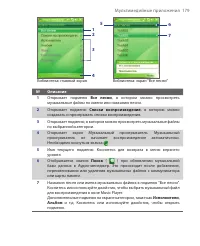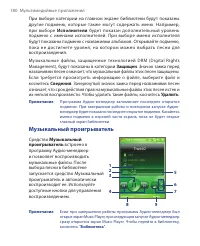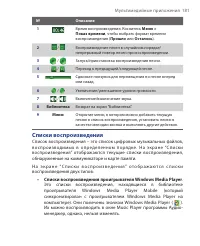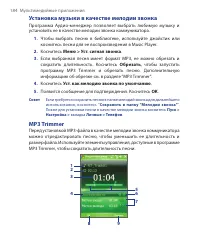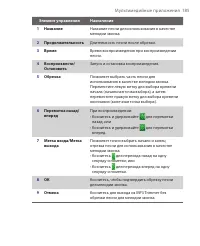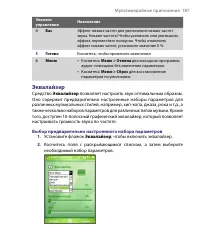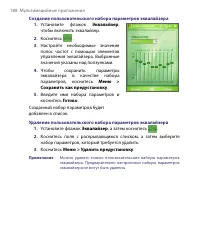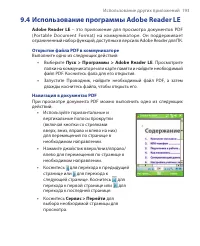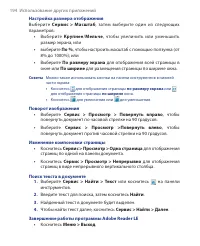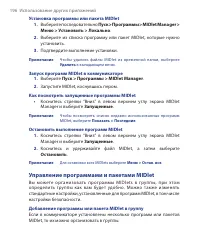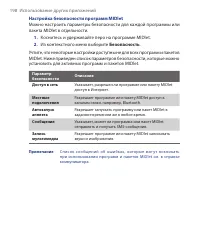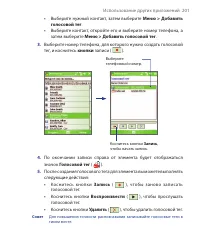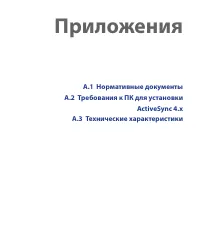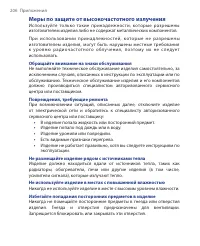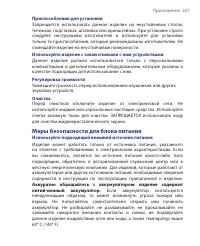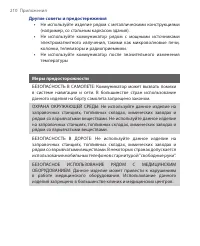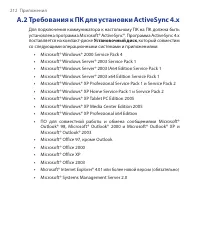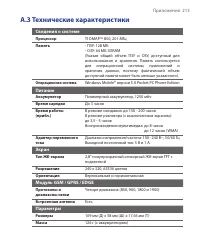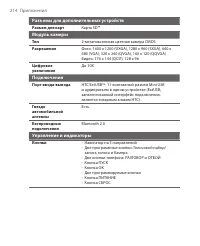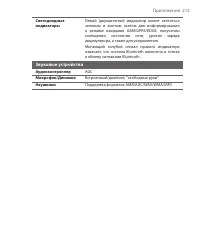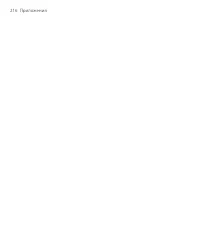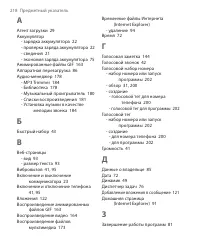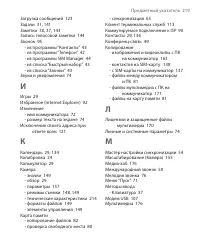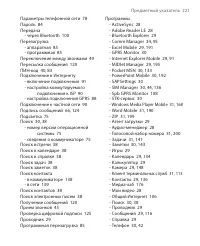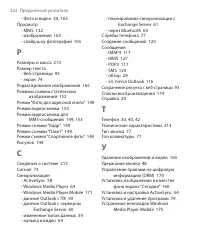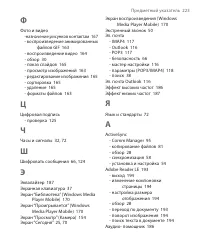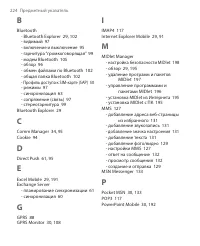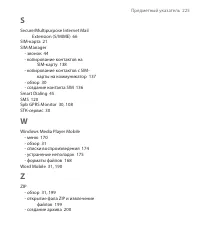Смартфоны HTC P3400 Gene - инструкция пользователя по применению, эксплуатации и установке на русском языке. Мы надеемся, она поможет вам решить возникшие у вас вопросы при эксплуатации техники.
Если остались вопросы, задайте их в комментариях после инструкции.
"Загружаем инструкцию", означает, что нужно подождать пока файл загрузится и можно будет его читать онлайн. Некоторые инструкции очень большие и время их появления зависит от вашей скорости интернета.
Загружаем инструкцию
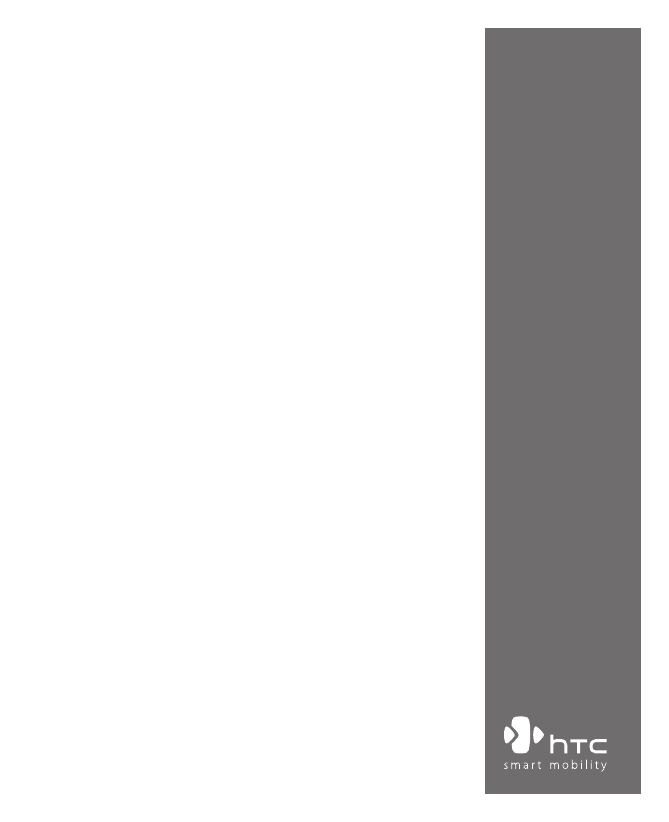
www.htc.com
Коммуникатор
Руководство пользователя
Содержание
- 4 Подключение данного изделия к неправильно заземленному
- 5 Неправильная установка аккумулятора
- 6 Использование наушников и длительное; БЕЗОПАСНОСТЬ В САМОЛЕТЕ
- 7 При использовании принадлежностей, которые не разрешены
- 8 Не
- 9 Повреждения, требующие ремонта; В изделие попала жидкость или посторонний предмет.; Не размещайте изделие рядом с источниками тепла
- 10 Не помещайте изделие на неустойчивые поверхности.
- 11 Содержание; Глава 1 Подготовка к работе; Знакомство с коммуникатором и дополнительными; Глава 2 Ввод и поиск информации
- 12 Настройка доступа к SIM-карте с помощью; Глава 4 Синхронизация данных и настройка
- 15 Глава 1; Подготовка к работе
- 17 Подготовка к работе 17
- 19 Подготовка к работе 19
- 20 0 Подготовка к работе; Принадлежности
- 22 2 Подготовка к работе; Проверка уровня заряда аккумулятора; Зарядка аккумулятора
- 23 Подготовка к работе 23; Начало использования; Включение и выключение коммуникатора; спящий режим
- 24 4 Подготовка к работе; Калибровка коммуникатора
- 26 6 Подготовка к работе; Индикаторы
- 27 Подготовка к работе 27
- 28 8 Подготовка к работе; Меню “Пуск”; Работа с программами
- 29 Подготовка к работе 29
- 30 0 Подготовка к работе
- 31 Подготовка к работе 31; Параметры коммуникатора; , затем выберите вкладки; Личные; Вкладка “Личные”
- 32 2 Подготовка к работе; Вкладка “Система”
- 33 Подготовка к работе 33
- 34 4 Подготовка к работе; Вкладка “Подключения”
- 35 Глава 2; Ввод и поиск информации
- 37 Ввод и поиск информации 37; Использование экранной клавиатуры; Ввод текста с помощью экранной клавиатуры; Использование программы “Заметки” для создания
- 38 8 Ввод и поиск информации; Поиск информации; Поиск файлов или объектов
- 39 Глава 3; Использование функций
- 40 0 Использование функций телефона; Использование телефона; Экран “Телефон”; Выбрать; Коснитесь экранной кнопки; Ввод
- 41 Использование функций телефона 41; Включение и отключение телефона; Выключение телефона
- 42 2 Использование функций телефона; Исходящие звонки; Чтобы позвонить по телефону можно использовать программы; Звонок с помощью программы “Телефон”; Коснитесь
- 43 Использование функций телефона 43; Звонок с помощью программы “Контакты”; Выбор телефонного номера из списка контактов; Звонок из списка “Звонки”
- 44 4 Использование функций телефона; Добавление записи в список “Быстрый набор”; Звонок с экрана SIM Manager; SIM Manager
- 45 Использование функций телефона 45; Прием или отклонение входящего звонка; Запуск программы Smart Dialing
- 46 6 Использование функций телефона; Советы по работе с программой Smart Dialing; Поиск номера телефона; “George; Ad; Наберите несколько первых цифр номера или букв имени.
- 47 Разговор; или нажмите кнопку; Отправить
- 48 8 Использование функций телефона; Настройка программы Smart Dialing; Возможности во время разговора; Удержание звонка
- 49 Использование функций телефона 49; Переключение между двумя звонками; Включение/выключение динамика
- 50 0 Использование функций телефона; Дополнительные сведения о наборе; Экстренные звонки; Международные звонки; Коснитесь и удерживайте кнопку; . Полный номер состоит из кода
- 51 Remote SIM Access
- 54 Microsoft ActiveSync; – это программа для синхронизации информации в; Установка и настройка ActiveSync на ПК; Уберите флажок в поле; Синхронизировать непосредственно; , если нужно выполнить; Далее; и перейдите к пункту 8 данной инструкции.
- 57 Нажмите кнопку; Готово
- 58 Синхронизация информации; Запуск или остановка синхронизации вручную; Подключите коммуникатор к настольному ПК:; Синхронизация; необходимо прервать процесс синхронизации, коснитесь кнопки; Остановить
- 59 Синхронизация данных Outlook с ПК; Как выбрать данные для синхронизации; В программе ActiveSync на коммуникаторе выберите; Меню; Выполните одно из следующих действий:
- 61 Расписание синхронизации с сервером Exchange Server; Мгновенное получение электронной почты и синхронизация данных
- 63 Синхронизация через Bluetooth; Синхронизация с ПК через Bluetooth; Выберите
- 64 Синхронизация музыки и видео; Изменение настроек синхронизации данных мультимедиа
- 65 Установка связи для синхронизации с картой памяти; На ПК запустите проигрыватель Windows Media Player.; Выберите карту памяти.; Установить синхронизацию; Выберите режим синхронизации автоматический или ручной.
- 66 Настройка безопасности электронной почты; Настройка
- 69 Глава 5; Настройки коммуникатора
- 70 0 Настройки коммуникатора; Индивидуальная настройка коммуникатора; Настройка экрана “Сегодня”; Индивидуальные настройки экрана “Сегодня”; Добавление персонального фонового рисунка
- 71 Настройки коммуникатора 71; Настройка отображения списка задач на экране “Сегодня”; Индивидуальные настройки меню Пуск
- 72 2 Настройки коммуникатора; Зачем нужно имя устройства?; Изменение имени устройства; Установка даты, времени и региональных настроек; Установка времени и даты
- 73 Настройки коммуникатора 73; Установка времени и даты для другой местности
- 74 4 Настройки коммуникатора; Личные настройки и настройки системы; Как увеличить или уменьшить размер текста на экране
- 75 Настройки коммуникатора 75; Просмотр номера версии операционной системы
- 76 6 Настройки коммуникатора; Настройка кнопки; Настройки телефона; Изменение мелодии звонка
- 77 Настройки коммуникатора 77; Изменение типа звонка; Службы телефона; Выбор служб
- 78 8 Настройки коммуникатора; Сети; Изменение параметров телефонной сети
- 79 Настройки коммуникатора 79; Установка и удаление программ; Добавление программ; , файл Setup.exe или несколько файлов для разных типов
- 80 0 Настройки коммуникатора; Удаление программы; Управление памятью; Просмотр объема доступной памяти
- 81 Настройки коммуникатора 81; Закрытие программы; Копирование файлов
- 82 2 Настройки коммуникатора; Копирование файлов на карту памяти
- 83 Настройки коммуникатора 83; Автоматическое сохранение файлов на карте памяти; Защита коммуникатора; Телефон
- 84 4 Настройки коммуникатора; Защита коммуникатора с помощью пароля
- 85 Настройки коммуникатора 85; Вывод сведений о владельце на экран “мои данные”; Перезагрузка коммуникатора; Выполнение программной перезагрузки
- 86 6 Настройки коммуникатора; Выполнение аппаратной перезагрузки
- 87 Глава 6; Подключение
- 88 8 Подключение; Подключение к Интернету; Подключение к Интернет через службу GPRS
- 89 Введите имя пользователя и пароль, если необходимо.
- 90 0 Подключение; Настройка подключения к частной сети
- 91 Подключение 91; Запуск подключения; Internet Explorer Mobile; Как запустить Internet Explorer
- 92 2 Подключение; Как скопировать избранное с настольного ПК
- 93 Подключение 93; Как изменить размер текста на веб-страницах
- 94 4 Подключение; Как удалить временные файлы Интернет; Как установить параметры безопасности Интернета; В программе Internet Explorer Mobile выберите
- 95 Подключение 95; Использование программы Comm Manager; Запуск программы Comm Manager; Коснитесь значка; Comm Manager; ) на экране “Сегодня” или
- 96 6 Подключение; Использование технологии беспроводного
- 97 Подключение 97; Режимы Bluetooth; Сопряжение Bluetooth
- 98 8 Подключение; Как создать сопряжение Bluetooth
- 99 Подключение 99; Как переименовать сопряжение Bluetooth
- 100 Передача информации с помощью технологии Bluetooth
- 101 Как передать информацию с коммуникатора на ПК
- 102 Прием данных по Bluetooth; Bluetooth Explorer и обмен файлами по Bluetooth
- 103 Работа с Bluetooth Explorer; Дважды коснитесь; Вверх
- 106 Использование программы Общий Интернет
- 107 Настройка коммуникатора в качестве USB-модема; На коммуникаторе выберите; Отключение подключения к Интернету
- 108 Использование программы Spb GPRS Monitor; Программа; Spb GPRS Monitor; измеряет объем данных, переданных; Установка программы GPRS Monitor
- 109 Отображение и скрытие модуля экрана “Сегодня”; Значок GPRS Monitor и всплывающее окно; Отображение значка GPRS Monitor в строке заголовка
- 110 Настройка всплывающего окна GPRS Monitor; Настройка наблюдения и уведомлений; Выбор подключения для наблюдения; Ввод параметров тарифного плана
- 111 Настройка уведомлений о достижении предельного объема трафика; Настройка нескольких профилей
- 112 Просмотр графиков и отчетов; Просмотр графиков и генерирование отчетов
- 113 Использование клиент терминальных служб; Как подключиться к службам терминалов
- 114 Разорвать связь после окончания сеанса; Закончить сеанс
- 115 Глава 7; Обмен сообщениями и
- 116 16 Обмен сообщениями и работа с программой Outlook; Электронная почта и текстовые сообщения; В приложении; Сообщения; хранятся все учетные записи для получения; Мастер настройки эл. почты; Настройка электронной почты Outlook
- 117 Обмен сообщениями и работа с программой Outlook 117
- 118 18 Обмен сообщениями и работа с программой Outlook
- 119 Обмен сообщениями и работа с программой Outlook 119
- 120 20 Обмен сообщениями и работа с программой Outlook; Отправка и получение сообщений; Как создать и отправить сообщение; Как ответить или переслать сообщение
- 121 Обмен сообщениями и работа с программой Outlook 121; Как исключить свой адрес при ответе всем
- 122 22 Обмен сообщениями и работа с программой Outlook; Получение вложений
- 123 Обмен сообщениями и работа с программой Outlook 123; Загрузка сообщений; Загрузка сообщений с сервера; и выберите нужную учетную запись.; Отправить и получить
- 124 24 Обмен сообщениями и работа с программой Outlook; Копирование SMS-сообщений с и на SIM-карту; Как добавить цифровую подпись или зашифровать сообщение
- 125 Обмен сообщениями и работа с программой Outlook 125; Проверка цифровой подписи полученного сообщения; В верхней части сообщения коснитесь; Смотреть состояние; Меню > Проверить сертификат; Чтобы посмотреть сертификат сообщения, выберите; сертификатa; Управление папками
- 126 26 Обмен сообщениями и работа с программой Outlook
- 127 Обмен сообщениями и работа с программой Outlook 127; MMS; Как получить доступ к службе MMS; Перейти; Изменение настроек MMS
- 128 28 Обмен сообщениями и работа с программой Outlook; Настройка доступа к службе MMS
- 129 Обмен сообщениями и работа с программой Outlook 129; Создание и отправка MMS-сообщений; Создание MMS-сообщения
- 130 30 Обмен сообщениями и работа с программой Outlook
- 131 Обмен сообщениями и работа с программой Outlook 131; Создание MMS-сообщения с помощью шаблона; Вставка звукозаписи в MMS-сообщение
- 132 32 Обмен сообщениями и работа с программой Outlook; Просмотр и ответ на MMS-сообщения; Как просматривать MMS-сообщения
- 133 Обмен сообщениями и работа с программой Outlook 133; Запуск MSN Messenger
- 134 34 Обмен сообщениями и работа с программой Outlook; Отправка мгновенного сообщения; Программа “Календарь”; Как запланировать встречу
- 135 Обмен сообщениями и работа с программой Outlook 135; Предложение о встрече; Настройка напоминания по умолчанию обо всех новых встречах
- 136 36 Обмен сообщениями и работа с программой Outlook; Программа “Контакты”; Контакты; Как создать контакт на SIM-карте
- 137 Обмен сообщениями и работа с программой Outlook 137; Как внести изменения в контактную информацию; Работа со списком контактов
- 138 38 Обмен сообщениями и работа с программой Outlook; Копирование контактов на SIM-карту
- 139 Обмен сообщениями и работа с программой Outlook 139; Все контакты
- 140 40 Обмен сообщениями и работа с программой Outlook; Участники; Введите частично или полностью имя контакта и коснитесь; Найти
- 141 Обмен сообщениями и работа с программой Outlook 141; Отправка информации о контакте по средствам SMS-сообщения; Изменение приоритета задачи
- 142 42 Обмен сообщениями и работа с программой Outlook; Установка напоминания по умолчанию для всех новых задач; Отображение сроков начала и завершения задачи
- 143 Обмен сообщениями и работа с программой Outlook 143; Программа “Заметки”; Ввод информации в программу “Заметки”; Как создать заметку
- 144 44 Обмен сообщениями и работа с программой Outlook; Рисование в заметке; Запись голосовой заметки; Как создать голосовую заметку
- 145 Обмен сообщениями и работа с программой Outlook 145; Изменение формата звукозаписи
- 147 Глава 8; Мультимедийные
- 148 48 Мультимедийные приложения; Использование камеры; “Камера”; Режимы съемки
- 149 Форматы файлов; Панель управления камеры
- 150 50 Мультимедийные приложения; Кнопки КАМЕРА и ВВОД
- 151 Мультимедийные приложения 151
- 152 Режимы съемки статических изображений; Используя режимы съемки статических изображений,
- 153 Мультимедийные приложения 153; Режим видеосъемки; В режиме; нажмите кнопк у К АМЕРА и ли ВВОД д л я записи; Режим видеосъемки для MMS-сообщений; Режим
- 154 54 Мультимедийные приложения; Экран “Просмотр”; “Просмотр”; Назад; для возврата к экрану “Камера”.; Удалить; . Коснитесь значка
- 155 Мультимедийные приложения 155; Просмотр; Масштабирование
- 156 56 Мультимедийные приложения; Диапазон масштабирования
- 157 Мультимедийные приложения 157; Экран “Настройки камеры”
- 158 58 Мультимедийные приложения; Навигация по экрану “Настройки камеры”
- 159 Мультимедийные приложения 159
- 160 60 Мультимедийные приложения; Меню “Режим съемки”
- 161 Мультимедийные приложения 161
- 162 62 Мультимедийные приложения
- 163 Мультимедийные приложения 163; Использование программы “Фото и видео”; Фото и видео; Копирование рисунков, анимированных файлов GIF и видеоклипов; Просмотр рисунков
- 164 64 Мультимедийные приложения; Воспроизведение видеоклипов со звуковым сопровождением
- 165 Мультимедийные приложения 165; Показ слайдов; Сортировка рисунков и видеоклипов
- 166 66 Мультимедийные приложения; Повернуть; Установка рисунка в качестве фона экрана “Сегодня”
- 167 Мультимедийные приложения 167; Назначение рисунков контактам
- 168 68 Мультимедийные приложения; Использование проигрывателя Windows
- 169 Мультимедийные приложения 169; Элементы управления
- 170 70 Мультимедийные приложения; Экраны и меню; Экран воспроизведения; Лицензии и защищенные файлы
- 171 Мультимедийные приложения 171; Копирование файлов мультимедиа на коммуникатор; Автоматическая синхронизация содержимого на коммуникатор
- 172 72 Мультимедийные приложения; Вручную
- 173 Мультимедийные приложения 173; Воспроизведение мультимедиа; Воспроизведение объектов в коммуникаторе; Воспроизведение элемента по сети
- 174 74 Мультимедийные приложения; Адрес URL; Использование списков воспроизведения; Сохранение нового списка воспроизведения
- 175 Мультимедийные приложения 175; После добавления файлов мультимедиа коснитесь; Проигрывается; На экране “Проигрывается” выберите; Меню > Сохранить список; Введите имя списка воспроизведения и коснитесь; Устранение неполадок
- 176 76 Мультимедийные приложения; Запуск программы Медиа-хаб
- 177 Мультимедийные приложения 177; Запуск мультимедийной программы
- 178 78 Мультимедийные приложения; Использование программы Аудио-менеджер; Music Player; Библиотека
- 179 Мультимедийные приложения 179
- 180 Музыкальный проигрыватель; Средство
- 181 Мультимедийные приложения 181; Списки воспроизведения; Списки воспроизведения проигрывателя Windows Media Player
- 182 82 Мультимедийные приложения; Создание списка воспроизведения
- 183 Мультимедийные приложения 183; Проигрывание списка воспроизведения
- 184 84 Мультимедийные приложения; Установка музыки в качестве мелодии звонка; Обрезать; Уст. как мелодию звонка по умолчанию; Появится сообщение для подтверждения. Коснитесь; OK; MP3 Trimmer
- 185 Мультимедийные приложения 185
- 186 86 Мультимедийные приложения; Использование программы аудио- помощник; П р о г р а м м а; а уд и о - п о м о щ н и к; п о з в о л я е т у л у ч ш и т ь к а ч е с т в о
- 187 Мультимедийные приложения 187; Эквалайзер
- 188 88 Мультимедийные приложения; Создание пользовательского набора параметров эквалайзера
- 189 Глава 9; Использование других
- 190 90 Использование других приложений; Word Mobile
- 191 Использование других приложений 191; Excel Mobile
- 192 92 Использование других приложений; Просмотр презентаций в PowerPoint Mobile; Показ презентации; Остановка показа презентации
- 193 Использование других приложений 193; Использование программы Adobe Reader LE; Adobe Reader LE; – это приложение для просмотра документов PDF; Открытие файла PDF в коммуникаторе; Пуск > Программы > Adobe Reader LE
- 194 94 Использование других приложений; Настройка размера отображения; Поворот изображения
- 195 Использование других приложений 195; Использование MIDlet Manager; MIDlet Manager; можно загружать приложения Java: игры и инструменты,; Установка программ MIDlet из Интернет; Подключитесь к Интернету и найдите программу или пакет MIDlet.; Установка программ MIDlet с ПК
- 196 96 Использование других приложений; Установка программы или пакета MIDlet; Выберите последовательно; Запуск программ MIDlet в коммуникаторе; Как посмотреть запущенные программы MIDlet; Коснитесь и удерживайте файл MIDlet, а затем выберите; Управление программами и пакетами MIDlet; Добавление программы или пакета MIDlet в группу
- 197 Использование других приложений 197; Выбор порядка сортировки; Удаление программы или пакета MIDlet; Проверка свободной памяти
- 198 98 Использование других приложений; Настройка безопасности программ MIDlet; Коснитесь и удерживайте перо на программе MIDlet.; Безопасность
- 199 Использование других приложений 199; Использование приложения ZIP; Запуск приложения ZIP и открытие файлов *.zip; Запуск приложения ZIP в коммуникаторе
- 200 00 Использование других приложений; Создание архива ZIP; Использование голосового набора номера; Создание голосового тега для номера телефона
- 201 Использование других приложений 201
- 202 02 Использование других приложений; Создание голосового тега для программы; Просмотр и проверка созданных голосовых тегов
- 204 A.1 Нормативные документы; Идентификационные номера регулирующих органов; Информация для стран Европейского Союза; Безопасность оборудования для информационных технологий.
- 205 Важная информация по мерам безопасности
- 206 Меры по защите от высокочастотного излучения; Обращайте внимание на знаки обслуживания
- 207 Меры безопасности для блока питания; Используйте подходящий внешний источник питания; Если аккумулятор используется
- 208 Радиочастотное облучение; Удельное поглощение радиочастотного излучения (SAR)
- 209 кардиостимуляторов; Необходимо ВСЕГДА обеспечивать расстояние не менее 15 см; Слуховые аппараты
- 211 Соответствие Директиве по RoHS
- 212 A.2 Требования к ПК для установки ActiveSync 4.x; Установочный диск
- 213 A.3 Технические характеристики; Сведения о системе; Питание
- 214 Разъемы для дополнительных устройств; Модуль камеры; Управление и индикаторы
- 215 Звуковые устройства
- 218 18 Предметный указатель
- 219 Предметный указатель 219
- 220 20 Предметный указатель
- 221 Предметный указатель 221
- 222 22 Предметный указатель
- 223 Предметный указатель 223